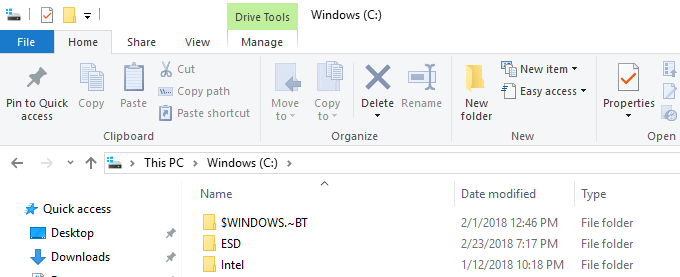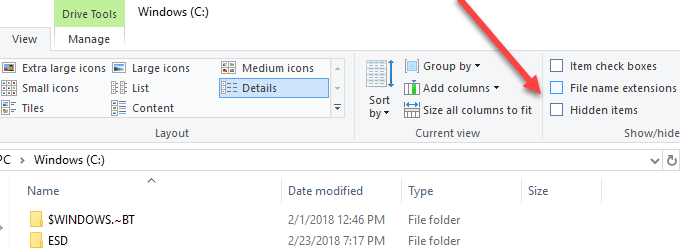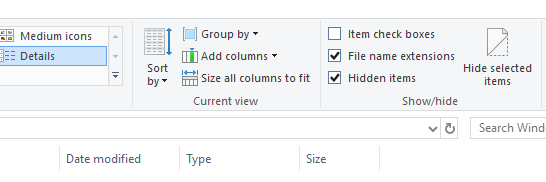تعلمت Microsoft بعض الأشياء في العامين الأخيرين ، وكان أحدها أنه كان دائمًا ألمًا لعرض إضافات الملفات والملفات المخفية في الإصدارات السابقة من Windows. كان عليك الانتقال إلى خيارات المجلد والبحثوتحقق من بعض المربعات الموجودة هناك. بعد الانتهاء من ذلك ، كان عليك العودة مرة أخرى للقيام بذلك مرة أخرى.
لحسن الحظ ، في نظام التشغيل Windows 10 ، جعلت Microsoft من السهل إظهار ملحقات الملفات وإظهار الملفات المخفية. إليك الطريقة. افتح Explorer في Windows 10 وانتقل إلى المجلد الذي تريد أن ترى فيه امتدادات الملفات أو الملفات المخفية.
بشكل افتراضي ، ستحتاج إلى راجع علامة التبويب الصفحة الرئيسيةحيث يمكنك إجراء المهام الشائعة على الملفات والمجلدات ، مثل النسخ أو اللصق أو النقل أو الحذف أو إعادة التسمية أو المجلد الجديد ، إلخ. المضي قدما والنقر على عرضعلامة التبويب.
على الجانب الأيسر من عرض الشريط ، سترى إظهار / إخفاءفريق. هنا يمكنك ببساطة تحديد المربع ملحقات أسماء الملفاتلعرض ملحقات الملفات.
يمكنك أيضًا تحديد ملف أو ملفات متعددة وانقر على زر إخفاء العناصر المحددةلإخفاء الملفات والمجلدات في Windows 10. لرؤية العناصر المخفية ، فقط حدد مربع العناصر المخفيةوستستخدم انظر العناصر المخفية. لاحظ أن إظهار العناصر المخفية عبر Explorer لن يعرض ملفات نظام التشغيل المخفية. إذا كنت تريد مشاهدة جميع الملفات المخفية بما في ذلك ملفات النظام المحمية ، فعليك النقر على زر خياراتوالنقر على تغيير المجلد وخيارات البحث.
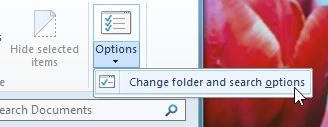
ثم انقر فوق علامة التبويب عرضوقم بالتمرير لأسفل إلى إخفاء ملفات نظام التشغيل المحميةوإلغاء تحديد المربع . ستحصل على تحذير منبثق يقول إنه قد يكون غير آمن لإظهار ملفات النظام المحمية.
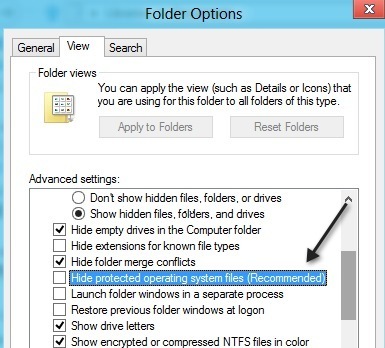
هذا كل شيء! يعمل Windows 10 على تسهيل الوصول إلى هذه الميزات التي يستخدمها الكثير من الأشخاص في كثير من الأحيان. استمتع!